Comment utiliser le temps d’écran sur les appareils iOS ?
- Accueil
- Astuces
- Récupération de données d'iPhone
- Comment utiliser le temps d’écran sur les appareils iOS ?
Résumé
Utilisez-vous votre iPhone pendant un temps long ? Plus de fonctionnalités le smartphone possède, plus fréquemment nous l’utilisons. Les adolescents peuvent jouer aux jeux pour toute la journée, ce qui influence leurs études et aussi leur santé. Pour éviter ce genre de problème, Apple a ajouté une nouvelle fonctionnalité dans les appareils, le temps d’écran. Mais qu’est-ce que c’est le temps d’écran ? Et comment l’utiliser ? Vous pouvez trouver les réponses dans cet article.
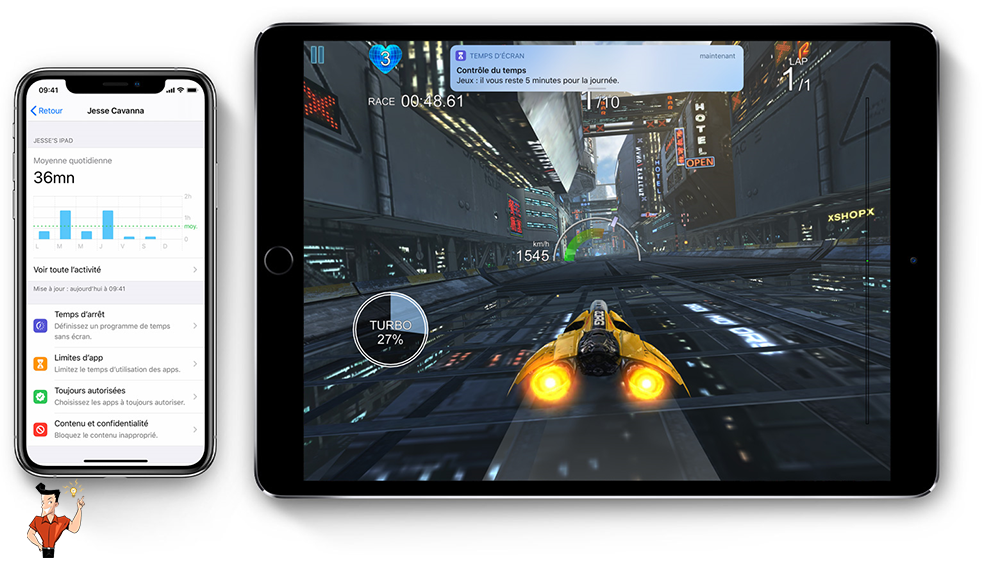
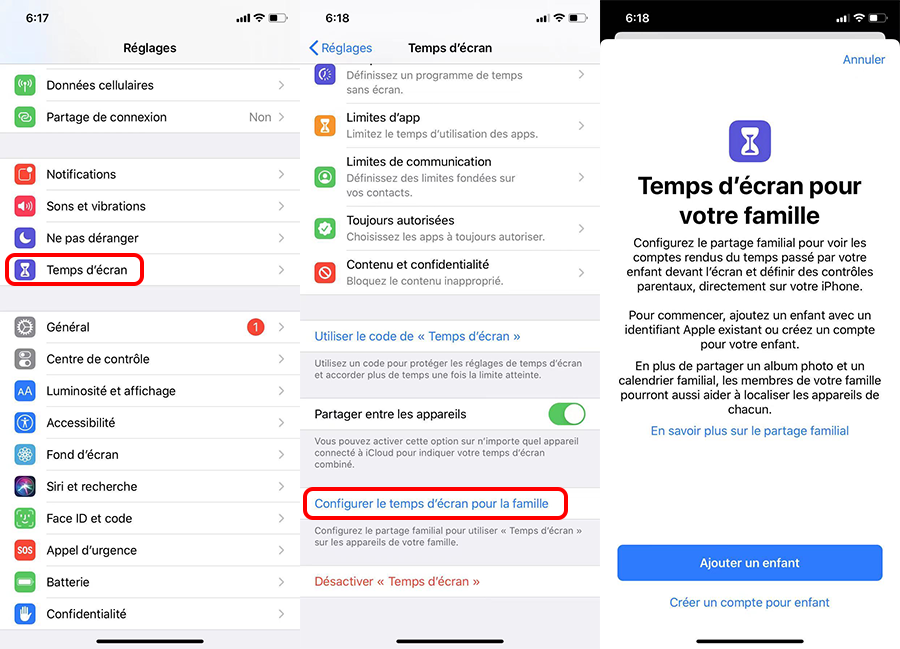
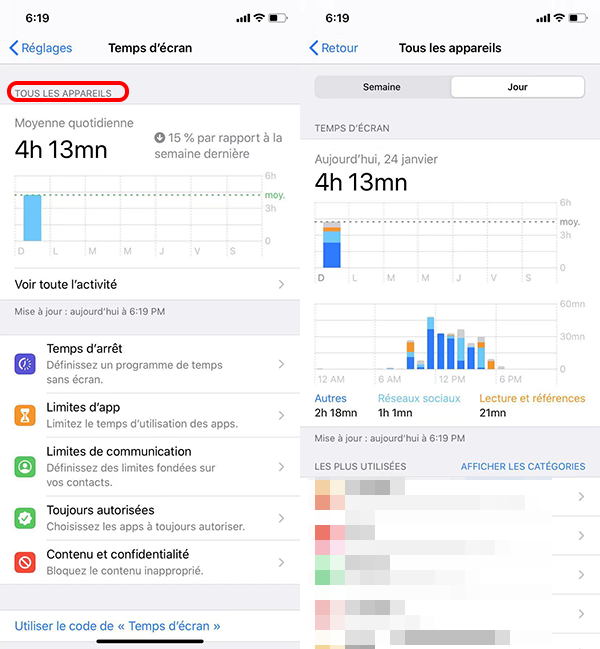
Il faut remarquer que le temps d’arrêt ne sert qu’à tous les appareils avec la connexion de l’identifiant iCloud. Par conséquent, veuillez vérifier le nombre d’appareils desquels vous voulez arrêter l’utilisation.
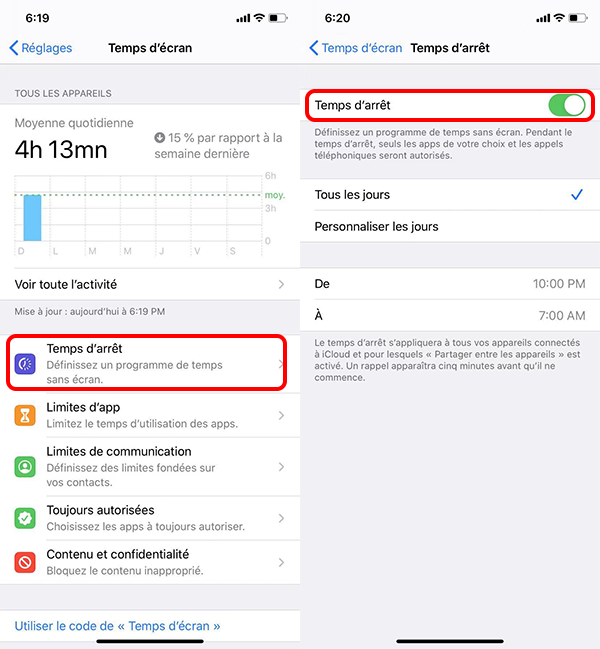
Étape 1 : Touchez « Limites d’app » et puis « Ajouter une limite ». Les applications sont automatiquement classées par le système. Trouvez l’application cible pour limiter son utilisation.
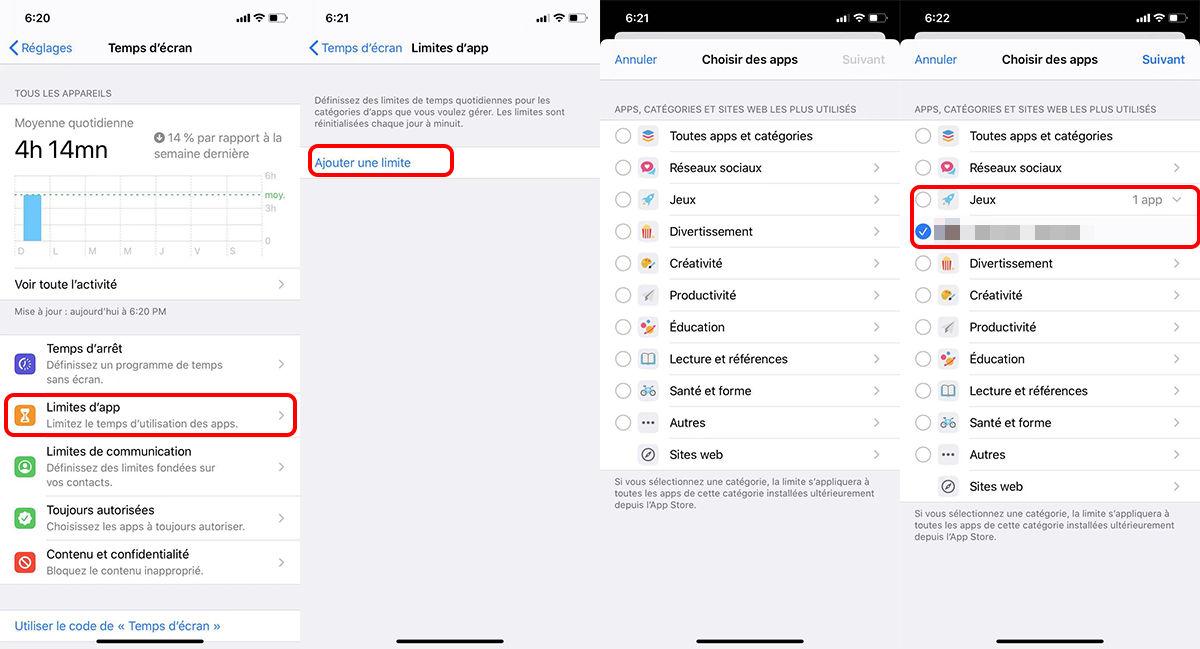
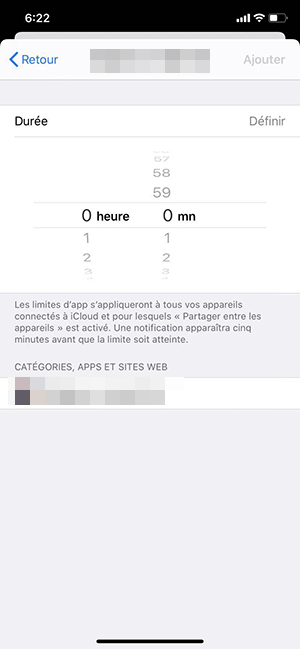
Étapes
Touchez « Toujours autorisées » et puis l’icône + devant les applications cibles. Pour enlever des applications autorisées, il suffit de toucher l’icône – devant l’application.
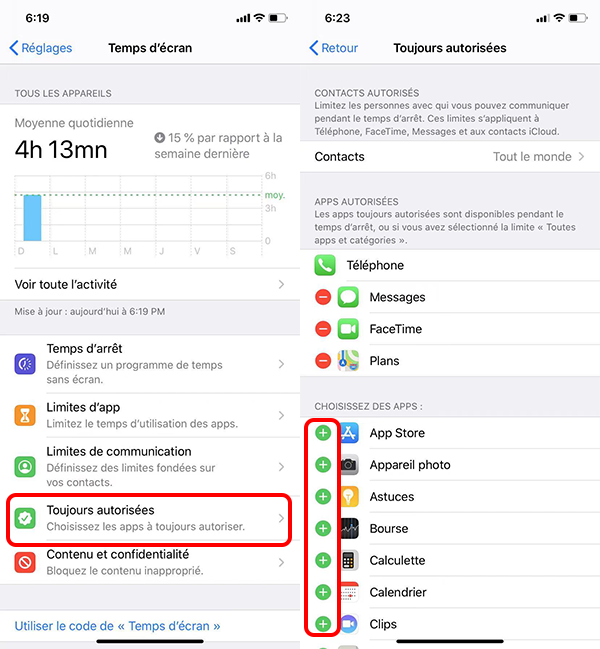
Étapes :
Touchez la fonction « Restrictions relatives au contenu et à la confidentialité » et activez « Restr. Cont. & confi. ». Vous pouvez personnaliser les réglages.
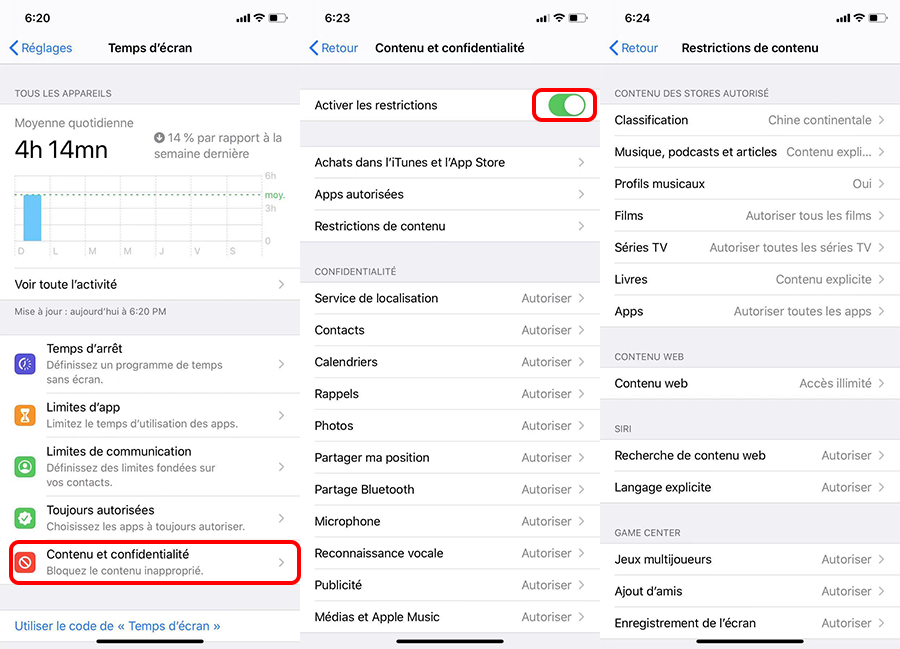

Simple à utiliser Il suffit 3 étapes pour récupérer les fichiers perdus.
Proposer divers modes d’analyse Récupérer les fichiers depuis les appareils iOS, les sauvegardes iTunes et iCloud.
Supporter des types de fichiers différents Récupérer les photos, les vidéos, les documents, les fichiers audio, les emails, etc.
Fonctionner sous Divers modèles d’appareil Apple et systèmes iOS.
Gratuit Toutes les fonctions sont disponibles dans la version gratuite.
Simple à utiliser Il suffit 3 étapes pour récupérer les fichiers perdus.
Proposer divers modes d’analyse Récupérer les fichiers depuis les appareils iOS, les sauvegardes iTunes et iCloud.
Fonctionner sous Divers modèles d’appareil Apple et systèmes iOS.
Étape 1 : Téléchargez et installez Renee iPhone Recovery sur votre ordinateur. Et puis, connectez votre iPhone à l’ordinateur. Et puis, sélectionnez « Récupérer les données perdues ».
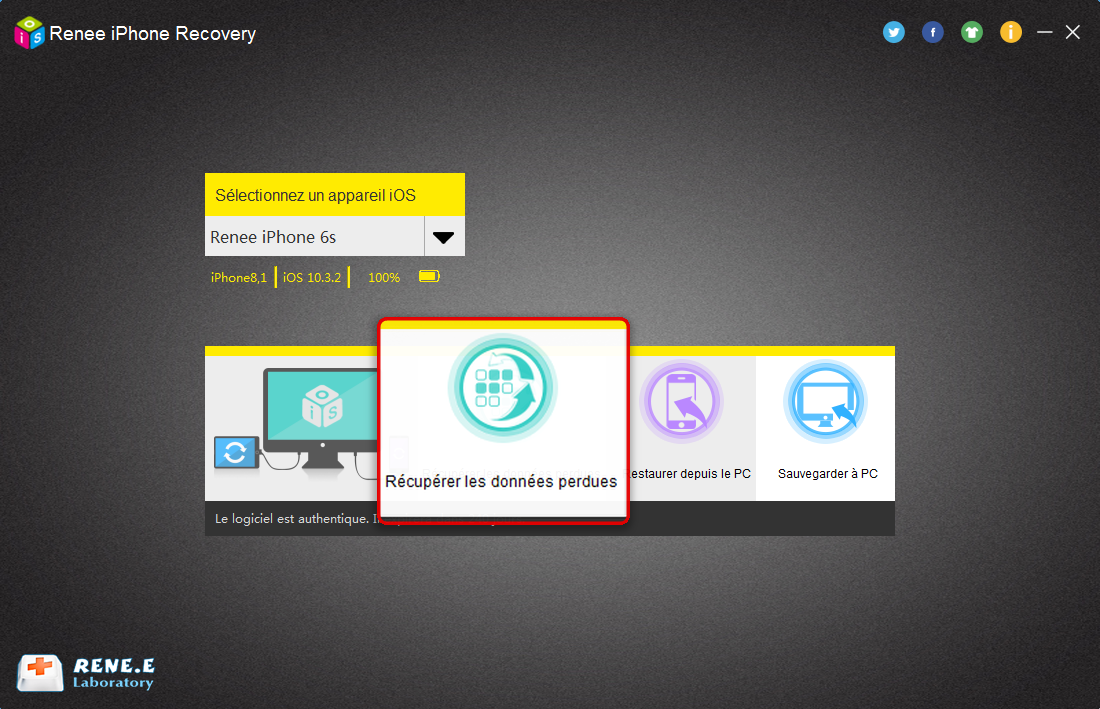
Étape 2 : Sélectionnez la fonction « Récupérer depuis l’appareil iOS » dans la barre à gauche. Et puis, vous cliquez sur le bouton « Lancer l’analyse ».
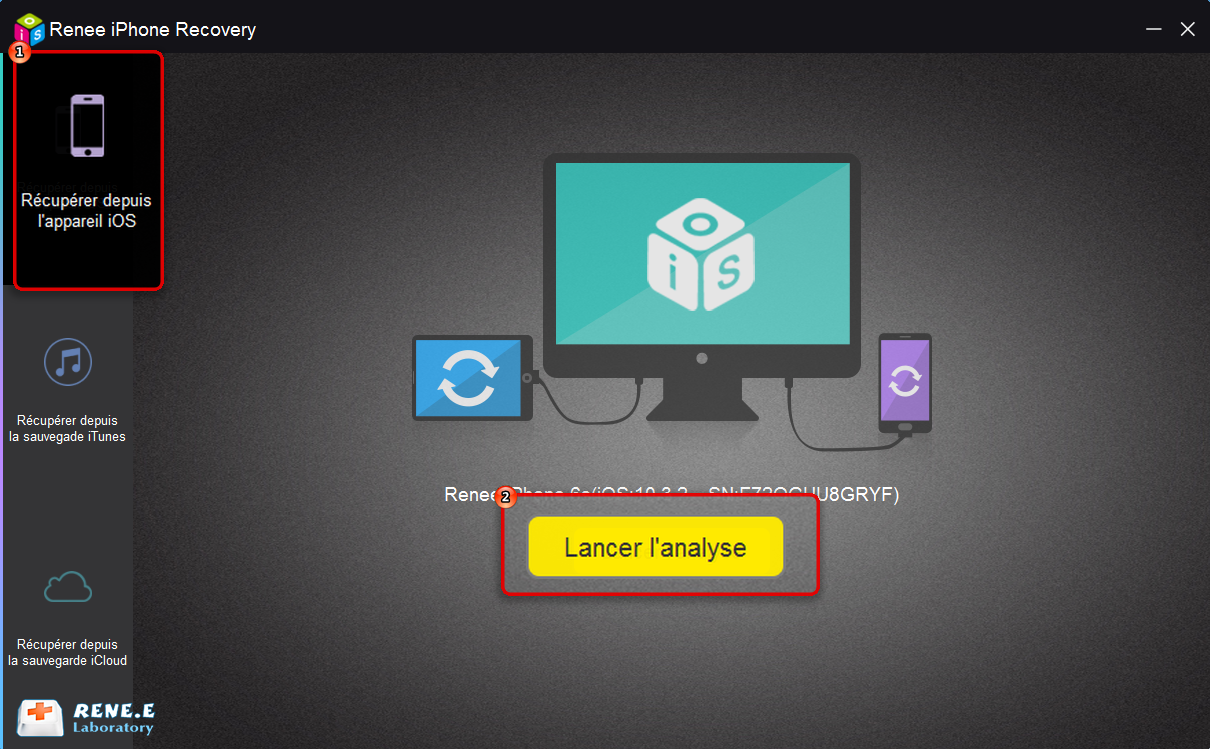
Étape 3 : Une fois l’analyse terminée, sélectionnez les fichiers perdus, puis cliquez sur le bouton « Récupérer ».
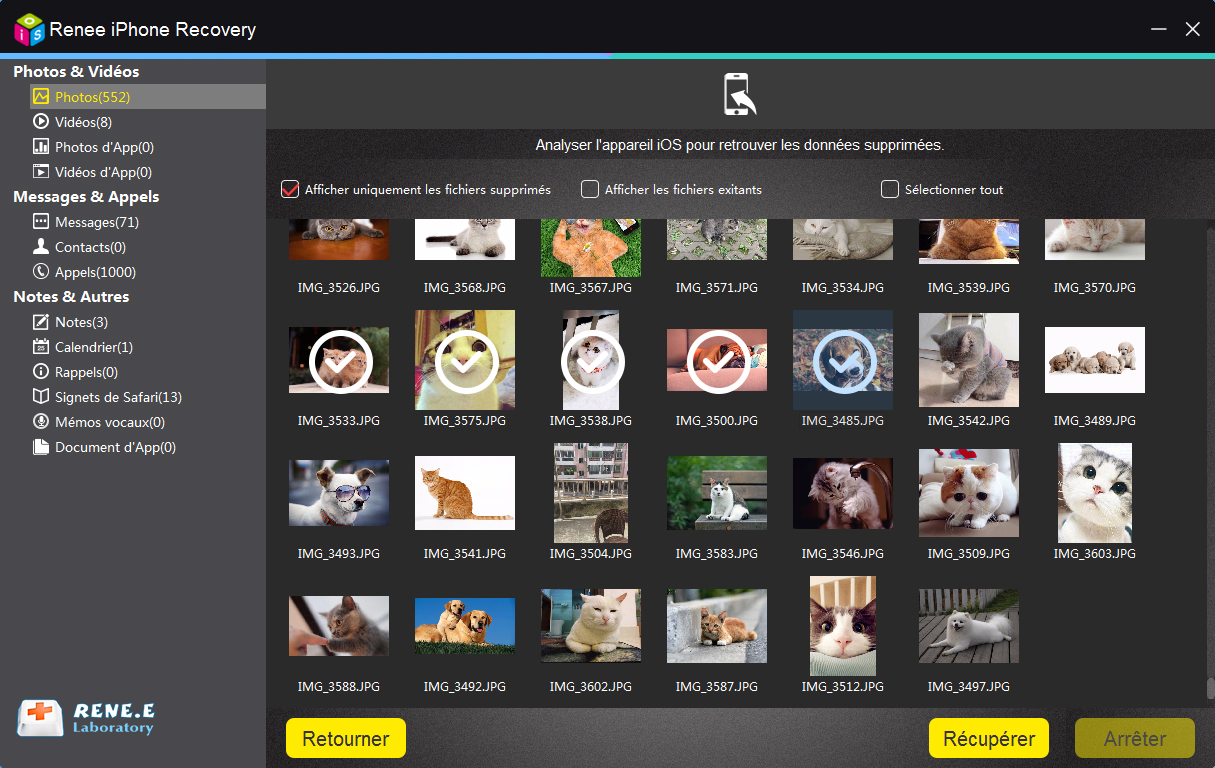
Articles concernés :
Comment transférer les photos d’iPhone vers le PC ?
22-08-2018
Mathilde LEROUX : Sans iTunes, il est quand même possible de transférer les photos d’iPhone vers votre PC. Découvrez dans cet...
Comment sauvegarder sur iCloud les données de votre iPhone ?
26-01-2018
Adèle BERNARD : Il est certainement une bonne idée de sauvegarder les données iPhone sur iCloud. En cas de perte de...
Tutoriel pour transférer les photos d’iPhone vers le PC avec iTunes
05-01-2018
Valentin DURAND : La méthode simple pour transférer les photos d’un iPhone sur un ordinateur, est d’utiliser iTunes, outil officiel d’Apple....
Comment transférer les contacts récupérés d’iPhone vers la carte SIM ?
11-02-2018
Mathilde LEROUX : Après la récupération de contacts depuis iPhone, il est certainement une bonne idée de transférer les contacts d’iPhone...


